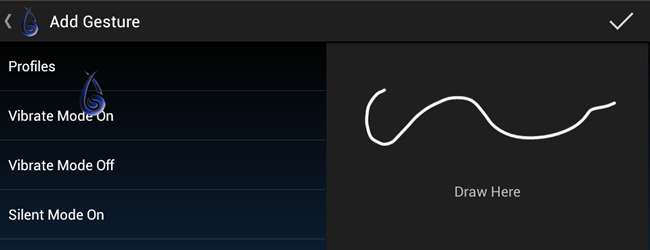
ตัวเรียกใช้งาน พวกเขาไม่ได้ขาดตลาดอย่างแน่นอนใน Google Play แม้ว่าจะมีให้เลือกมากมาย แต่แต่ละวิธีก็มีวิธีการที่แตกต่างกันเล็กน้อย แต่ก็มักจะทำงานในลักษณะเดียวกัน สิ่งเดียวกันไม่สามารถพูดได้ ทริกเกอร์ ซึ่งทำให้สามารถนำหน้าจอสัมผัสของอุปกรณ์ไปใช้งานได้ดีที่สุดโดยใช้ท่าทางสัมผัสเพื่อเปิดแอปเข้าถึงการตั้งค่าและอื่น ๆ

นี่ไม่ใช่ครั้งแรกที่มีการพัฒนาตัวเรียกใช้ท่าทางสัมผัสเพื่อช่วยลดความยุ่งยากในการเริ่มต้นใช้งานโปรแกรม ผู้ใช้ Windows มีเครื่องมือเช่น StrokesPlus ที่ช่วยให้สามารถใช้ท่าทางสัมผัสของเมาส์เป็นทริกเกอร์และ Google Gesture Search นำการค้นหาตามท่าทางมาสู่ Android
ทริกเกอร์ใช้เวลามากกว่านี้ทำให้สามารถกำหนดการดำเนินการกับท่าทางสัมผัสได้มากขึ้น แนวคิดนี้เป็นแนวคิดที่เรียบง่าย แต่เป็นการปฏิวัติในเวลาเดียวกันและช่วยประหยัดเวลาได้มาก ด้วยท่าทางที่รวดเร็วคุณสามารถสลับคุณสมบัติต่างๆเช่นบลูทู ธ และ wifi เปิดแอพเฉพาะหรือทำสิ่งต่างๆเช่นเขียนข้อความหรืออีเมลใหม่
ในการเริ่มท่าทางสัมผัสคุณสามารถเลือกที่จะกดทริกเกอร์ (เรียกเขตร้อนที่สามารถวาดท่าทางได้) หรือดึงไปที่ฮอตสปอตเพื่อเริ่มการทำงาน ไม่จำเป็นต้องแสดงไอคอนทริกเกอร์ตลอดเวลาและคุณสามารถเรียกมันได้ทุกเมื่อที่ต้องการเพียงแค่กดปุ่มค้นหาเขย่าโทรศัพท์ของคุณหรือเข้าถึงจากแถบการแจ้งเตือน หรือแน่นอนคุณสามารถปล่อยไว้บนจอแสดงผลถาวร
มีบทแนะนำเบื้องต้นสั้น ๆ เพื่ออธิบายขั้นตอนจากนั้นคุณสามารถเริ่มตั้งค่าท่าทางและการกระทำของคุณเองได้ เริ่มต้นด้วยการเลือกประเภทของการกระทำที่ควรกระตุ้นด้วยท่าทางสัมผัส - แอพช่วยให้คุณเปิดแอพการตั้งค่าให้การเข้าถึงการตั้งค่าระบบ ฯลฯ - จากนั้นแตะปุ่ม +
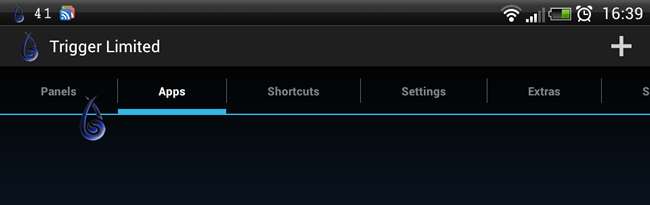
ขึ้นอยู่กับส่วนที่คุณเลือกคุณจะต้องเลือกแอปการตั้งค่าเว็บไซต์หรือการดำเนินการที่ทริกเกอร์นี้ควรเปิดใช้ ทำการเลือกของคุณโดยการแตะรายการจากนั้นวาดท่าทางที่จะใช้ในแผ่นขูดจากนั้นแตะปุ่มติ๊ก
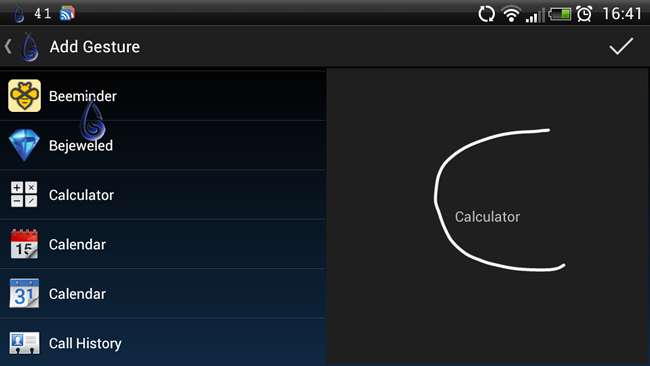
เห็นได้ชัดว่าการเลียนแบบท่าทางที่เฉพาะเจาะจงทุกครั้งที่คุณต้องการใช้เป็นเรื่องยากจึงเป็นความคิดที่ดีที่จะฝึกฝน คุณควรดำเนินการผ่าน Gesture Test เพื่อกำหนดระดับความไวและความแม่นยำที่คุณต้องการใช้
วาดท่าทางของคุณในแผ่นรอยขีดข่วนและแอปจะให้คะแนน ในขั้นต้นคุณกำลังดำเนินการไปสู่ระดับความแม่นยำ 2.0 แต่คุณสามารถเพิ่มหรือลดได้โดยใช้ปุ่ม <และ> ตามที่เห็นสมควร
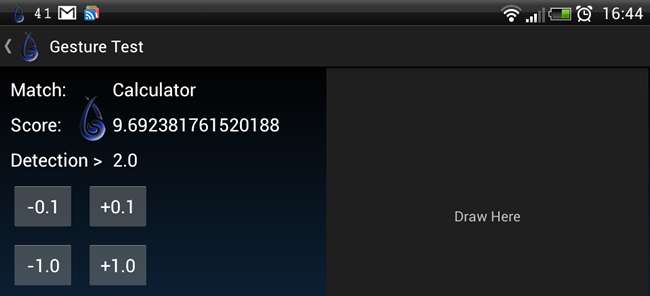
มีท่าทางมากมายที่สามารถพิสูจน์ได้ว่ามีประโยชน์อย่างมาก หากคุณต้องการวิธีที่รวดเร็วในการเข้าสู่โหมดเครื่องบินหรือเพื่อเพิ่มทริกเกอร์กิจกรรมในปฏิทินใหม่สามารถใช้เพื่อลดงานทั่วไปเหล่านี้ให้เป็นท่าทางสัมผัสที่รวดเร็ว
เพื่อให้การดำเนินการบางอย่างเข้าถึงได้ง่ายยิ่งขึ้นสามารถใช้การกวาดนิ้วได้ ไปที่การตั้งค่าในแอพและเลื่อนไปที่ส่วน Swipe Effects แตะหนึ่งในทิศทางของเข็มทิศจากนั้นระบุสิ่งที่จะเกิดขึ้นเมื่อลากไอคอน Trigger ไปในทิศทางนั้น
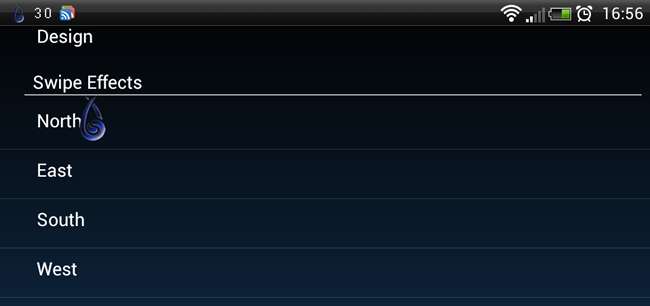
Trigger มีให้เลือกสองแบบ เวอร์ชันฟรี ได้รับการสนับสนุนโฆษณาและกำหนดท่าทางสัมผัสได้หกแบบในขณะที่ จ่ายสำหรับรุ่น ลบข้อ จำกัด ทั้งสองนี้
แจ้งให้เราทราบว่าคุณทำอย่างไรในความคิดเห็นด้านล่าง






